Home > Java > Javaサンプルプログラムの作成
Javaサンプルプログラムの作成
Eclipseを起動すると以下の画面が表示されます。
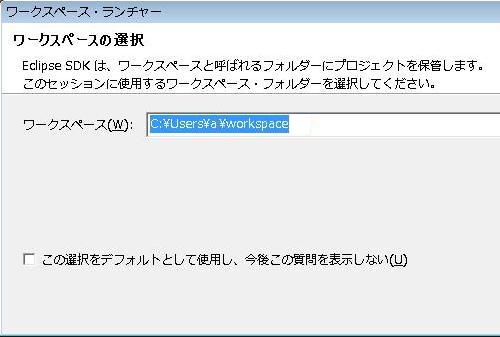
ワークススペースの場所はこのままで良いので、"次へ"を選択します。
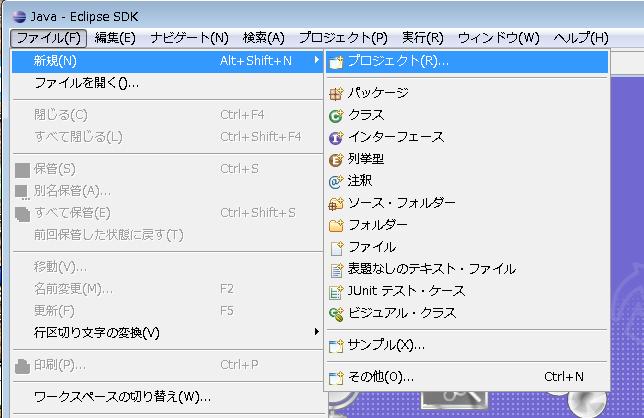
Eclipseが起動したらファイル->新規->プロジェクト を選択します。
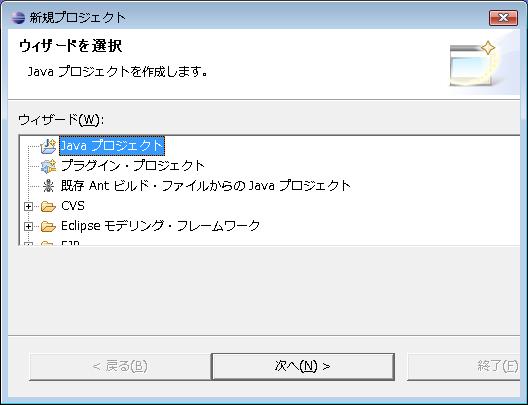
"Javaプロジェクト"を選択して、次へ。
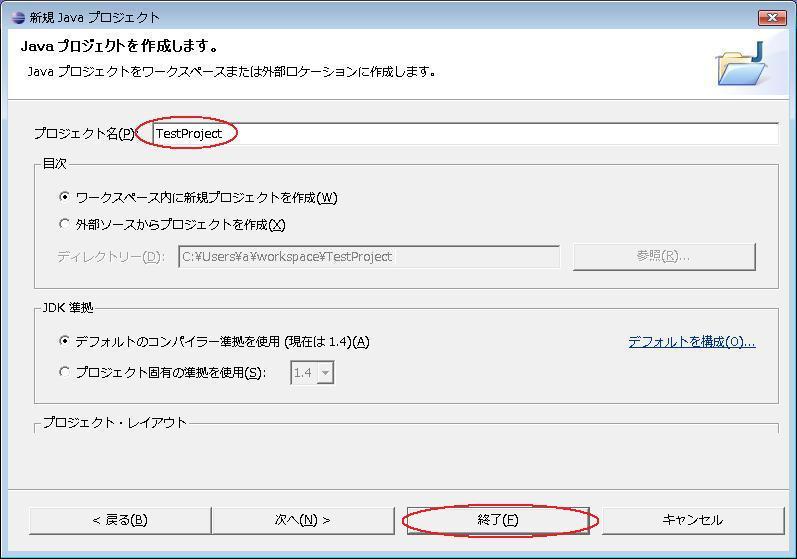
プロジェクト名を入力します。ここでは"TestProject"とします。入力したら、"終了"を選択します。
すると画面中央にエディタ(白い画面)が表示されます。
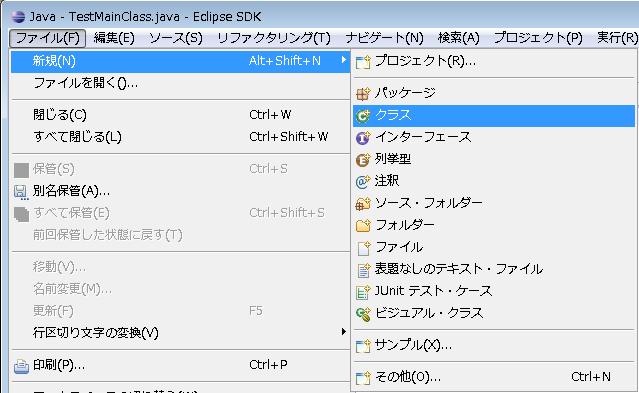
次に作成したプロジェクトにクラスを追加します。ファイル->新規->クラス を選択します。
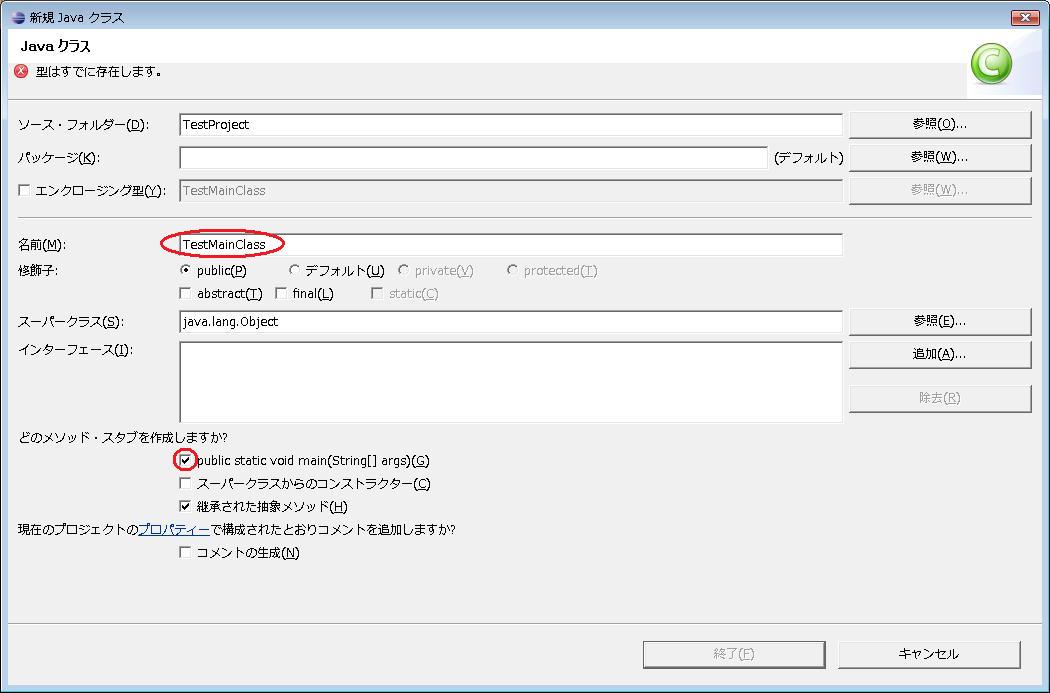
クラス名を入力します。ここでは"TestMainClass"とします。
また、"public static void main(String[] args)"にチェックを入れます。
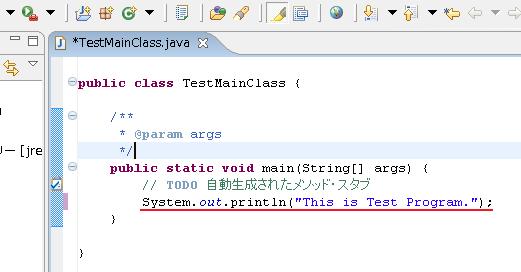
すると画面中央のエディタにソースコードが生成されます。
そこに上記のように"System.out.println("This is Test Program.")"を入力します。

実行->実行->Javaアプリケーションを選択します。ファイルの保存を聞かれるので保存します。

画面下部のコンソールに文字列が表示されればプログラムの実行完了です。